我们在编辑CAD文件时,会发现使用低版本的CAD软件无法打开高版本的CAD文件,这就需要将CAD高版本转换成低版本。今天呢,小编就教大家两种方法来帮助大家在CAD各版本之间进行转换,往下看。
CAD高版本转低版本方法汇总
方法一:使用迅捷CAD编辑器进行转换。
1、运行迅捷CAD编辑器,在软件左上角点击“文件”——“批处理”,然后在右侧界面中点击“批处理”功能键。

2、然后在弹出的批处理操作窗口中,点击“添加文件”按钮,然后在弹出的窗口按照路径找到需要转换的CAD文件;可以一次选中多个CAD文件,进行批量转换。
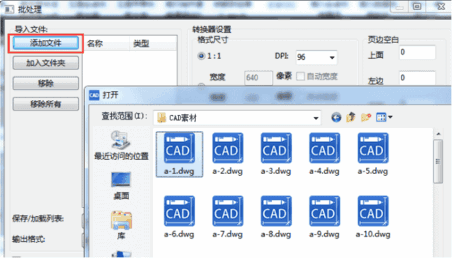
3、接着,在“输出格式”下拉列表中选择想要转换的CAD版本,软件提供DXF、DWG格式的多种CAD文件版本,用户可以随意选择。

4、设置完成需要转换的CAD版本后,请在“输出目录”处点击“浏览”按钮,在弹出的对话框设置转换后CAD文件的储存位置,然后点击“确定”。最后,点击“开始”进入转换状态,即可将CAD高版本转换成低版本。
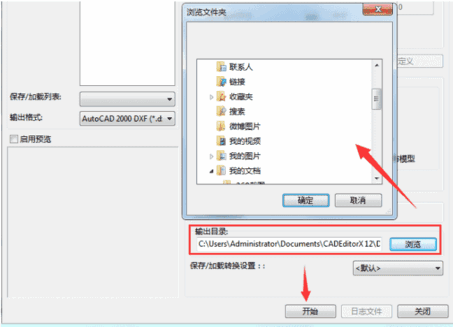
方法二:使用迅捷CAD转换器进行转换。
1、打开迅捷CAD转换器,在软件左侧选择要转换的模式,这里选择第一个功能“CAD版本转换”。
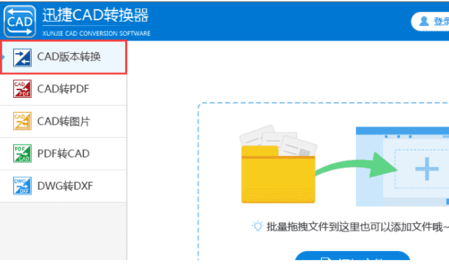
2、在软件界面点击“添加文件”,然后在弹出的对话框中添加要转换的CAD文件,这里也可以批量添加。
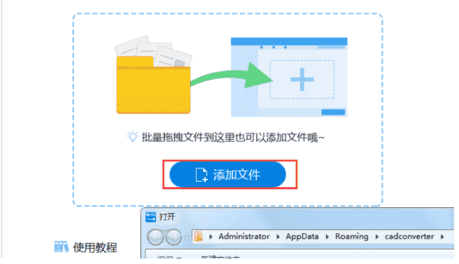
3、CAD文件添加完成后,我们可以在底部的输出版本列表中选择需要转换的CAD文件版本。
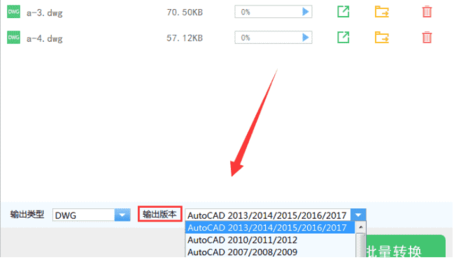
4、接着,在软件右上角点击“浏览”按钮,在弹出的对话框中设置转换后CAD文件的储存位置,最后点击“批量转换”功能键进入文件转换状态,等文件转换完成即可。
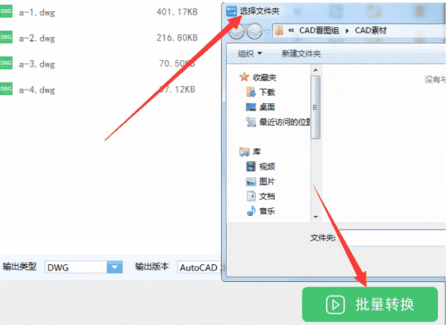
本文来自投稿,不代表闪电博客-科普知识-常识技巧网立场,如若转载,请注明出处http://www.tuosiweiyingxiao.cn/post/355842.html
免责声明:本文仅代表文章作者的个人观点,与本站无关。其原创性、真实性以及文中陈述文字和内容未经本站证实,对本文以及其中全部或者部分内容文字的真实性、完整性和原创性本站不作任何保证或承诺,请读者仅作参考,并自行核实相关内容。如有侵权联系删除邮箱1922629339@qq.com,我们将按你的要求删除











